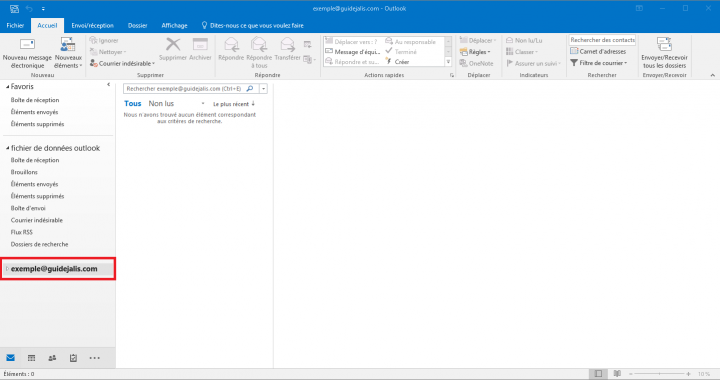Cet article vous explique comment ajouter une adresse mail dans Microsoft Outlook 2016.
– Dans Microsoft Outlook 2016, cliquez sur « Fichier » puis cliquez sur « Ajouter un compte »
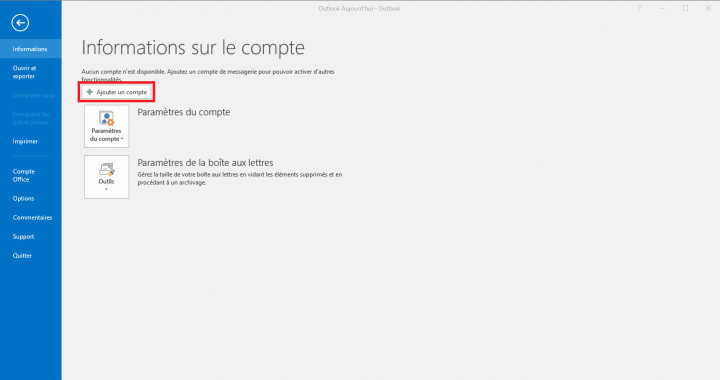
– Sélectionnez « Configuration manuelle ou types de serveurs supplémentaires » puis cliquez sur « Suivant »
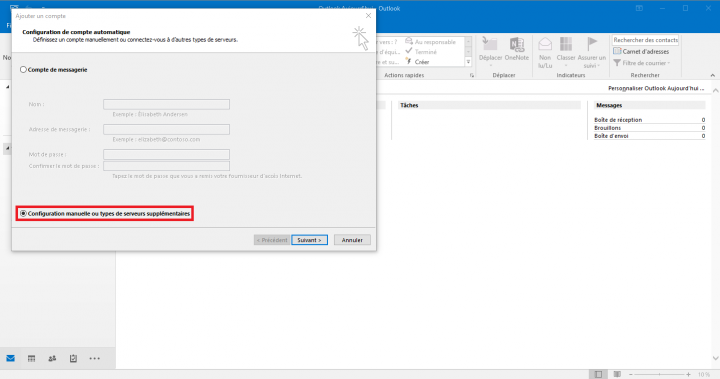
– Sélectionnez « POP ou IMAP » puis cliquez sur « Suivant »
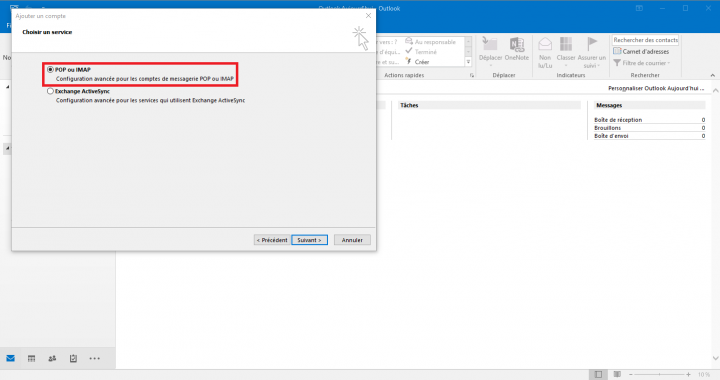
– Remplissez les 7 champs
* Votre nom : adresse mail
* Adresse de messagerie : adresse mail
* Type de compte : POP3
* Serveur de messagerie entrant : mail.gandi.net
* Serveur de messagerie sortant (SMTP) : mail.gandi.net
* Nom d’utilisateur : adresse mail
* Mot de passe : mot de passe
– Cliquez sur « Paramètres supplémentaires »
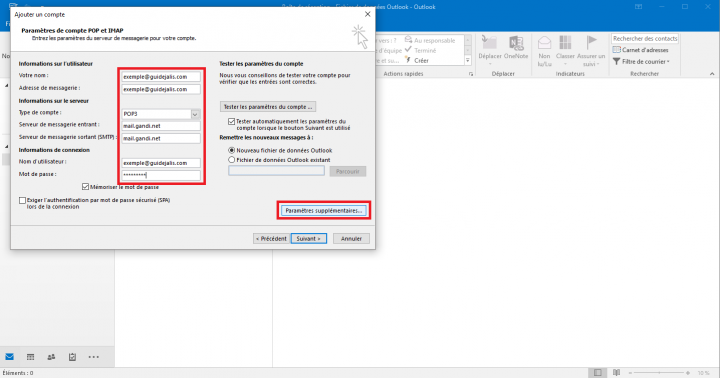
– Cliquez sur « Serveur sortant »
* Cochez la case « Mon serveur sortant (SMTP) requiert une authentification »
* Sélectionnez « Utiliser les mêmes paramètres que mon serveur de messagerie entrant »
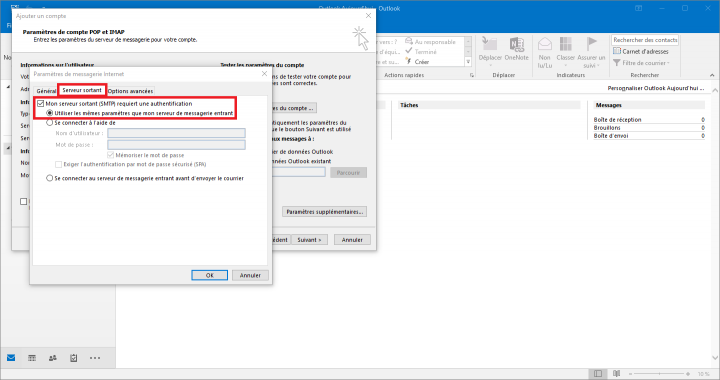
– Cliquez sur « Options avancées »
* Serveur entrant (POP3) : 110
* Serveur sortant (SMTP) : 465 + connexion chiffrée SSL
* Cochez « Laissez un exemplaire des messages sur le serveur »
* Cochez « Supprimer du serveur après 14 jours »
– Cliquez sur « OK »
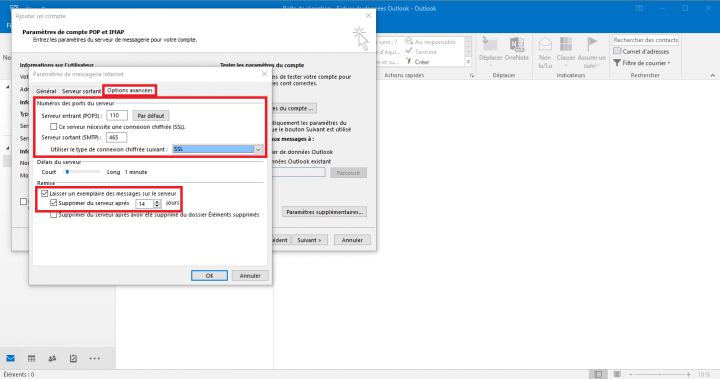
– Cliquez sur « Suivant »
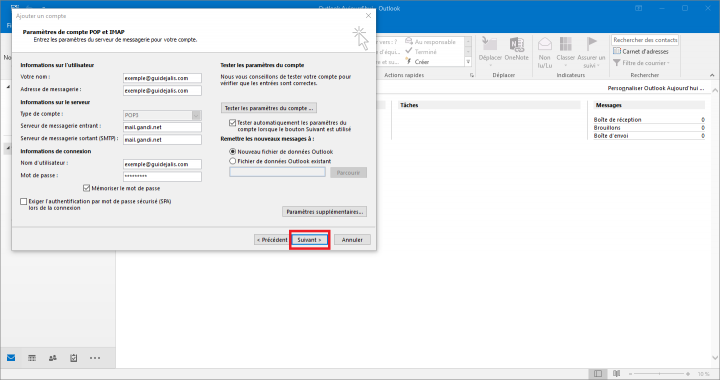
– Le logiciel teste les paramètres, cliquez ensuite sur « Fermer »
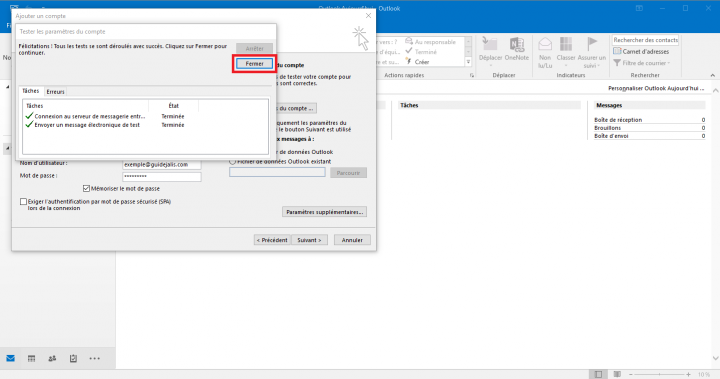
– La configuration est finie, cliquez sur « Terminer »
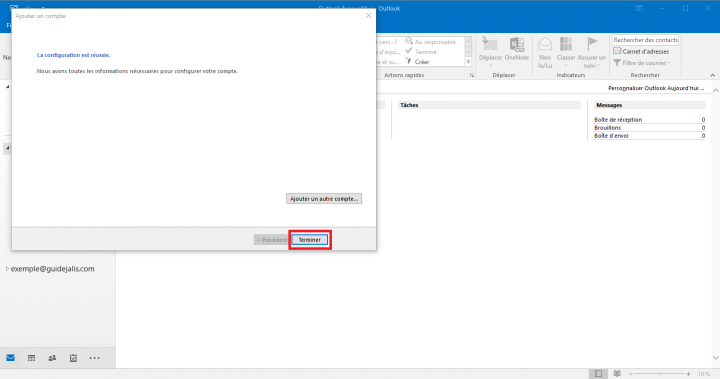
– Votre adresse mail a été ajoutée dans Microsoft Outlook 2016